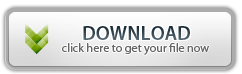
Cara Backup dan Restore Data WordPress Dengan Cpanel

Ada banyak situs yang menulis tentang cara backup dan restore data wordpress melalui Cpanel.
Namun beberapa diantaranya saat saya praktekan ternyata ada yang belum
sempurna bahkan ada yang tidak berjalan. Tutorial ini saya tulis
berdasarkan pengalaman saya saat melakukan backup dan restore data wordpress melalui Cpanel Hosting. Beberapa kali cara ini saya lakukan ketika saya pindah dari satu hosting ke hosting yang lain.
Oke cukup cuap-cuapnya, kini saya akan mulai beraksi menerangkan tutorial ini :
Pertama : Lakukan Backup wp-content shobat di Cpanel. Caranya, masuk ke Cpanel Hosting shobat. klik ‘file manager’, kemudian pilih ‘public_html‘. Klik kanan pada folder ‘wp-content‘ (berwarna biru) kemudian pilih ‘compress’. Lakukan comprees hingga muncul folder wp-content (berwarna kuning). Kalau folder wp-content belum muncul silahkan direfresh dengan cara klik F5. Setelah folder wp-content berwarna kuning muncul, silahkan klik kanan folder tersebut dan pilih ‘download’. Tunggu
hingga proses download selesai, biasanya cukup lama karena ukuran
folder yang kita download cukup besar, tergantung jumlah posting,
komentar, media, plugin dan theme yang ada pada web kita. Jika proses
download telah selesai, simpan file tersebut di komputer shobat.
Kedua : Lakukan Backup Database
web shobat di Cpanel. Caranya, masuk ke Cpanel hosting shobat, atau
kalau tadi belum keluar ya kembalikan posisi cpanel ke halaman utama
atau ‘home’. Kemudian pilih menu ‘wizard backup‘, klik menu tersebut, lalu klik tanda ‘bakup –>‘
di kolom kiri bawah. DI kolom sebelah kanan ada pilihan ‘Home
Directory–>’ -’MySL Databases–>’ dan Email Forwarders &
Filters →. Silahkan pilih dan klik MySL Databases–>. Jika
di hosting shobat hanya ada 1 domain web, maka pada daftar database
akan tertulis hanya satu database. Namun jika di hosting shobat ada
banyak domain web atau sub domain, maka pada daftar database akan muncul
banyak daftar database. Untuk mengetahui database mana yang harus
shobat pilih untuk dibackup, maka silahkan kembali ke file manager
dengan cara lihat file di public_html/domain shobat, kemudian cari file
wp-config.php klik kanan kemudian view maka akan terlihat nama file
databases kita.
Setelah tahu nama file database yang akan shobat backup silahkan kembali ke backup wizard tadi
dan langsung saja klik nama database tersebut otomatis akan
didownload. Hasil download silahkan shobat simpan juga di komputer.
Sekarang shobat sudah mempunyai dua file hasil backup yaitu file wp-content dan file MysQL databases.
Cara Restore Hasil Backup WordPress
Langkah selanjutnya adalah memindahkan web shobat pada hosting yang baru.
Pertama : Upload
wp-content hasil backup di Cpanel. Caranya, masuk ke cpanel hosting baru
shobat. Kalau belum install wordpress silahkan install dulu. Setelah
melakukan instalasi wordpress, masuk ke file manager pilih public_html domain shobat. Selanjutnya klik upload , masukan file wp-content.zip yang
ada di komputer shobat hasil backup di atas tadi. Tunggu beberapa saat
hingga proses upload file selesai atau complete. Biasanya proses upload
akan memakan waktu cukup lama, karena ukuran filenya cukup besar. Saat
upload selesai maka akan muncul folder wp-content
berwarna kuning. Kalau belum muncul silahkan refresh dengan cara tekan
F5. Setelah muncul, silahkan klik kanan pilih ‘extract’. Proses ini
akan otomatis mengganti file wp-content yang baru kita instal dengan
file wp-content hasil backup yang tadi kita upload.
Kedua : Upload Database hasil Backup di Cpanel. Caranya, pada halaman utama Cpanel Hosting shobat silahkan pilih dan klik menu phpMyAdmin. Di
kolom sebelah kiri akan tertera nama database web shobat yang baru
yang akan diganti dengan database yang lama yang telah shobat backup di
atas. Jika di dalam hosting shobat hanya ada satu domain, maka
databasenya hanya ada satu. Namun jika ada beberapa nama domain, maka di
kolom sebelah kiri tersebut akan tertera daftar nama database. Biasanya
database yang baru diinstall berada di deretan paling bawah. Silahkan
klik pada databases yang baru kita instal kemudian centang semua
database tersebut, kemudian pilih drop atau hapus databasenya karena akan kita ganti dengan database yang lama hasil backup tadi.
Setelah proses drop atau hapus
database selesai langkah selanjutnya adalah proses upload database hasil
backup melalui menu Import databases mysql anda di bagian atas.
Silahkan import file mysql databases hasil backup shobat yang ada di
komputer sampai selesai. Langkah selanjutnya adalah menunggu proses
resolved dns shobat. Biasanya berlangsung 2 jam atau 12 jam tergantung
nasib kalian

Cara Backup dan Restore Data WordPress Dengan Cpanel
0 Response to "Cara Backup dan Restore Data WordPress Dengan Cpanel"
Post a Comment